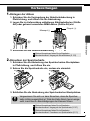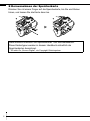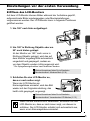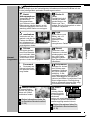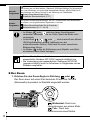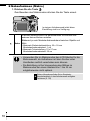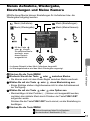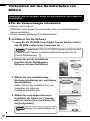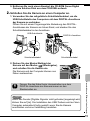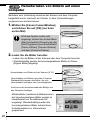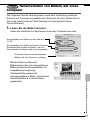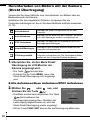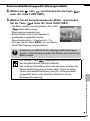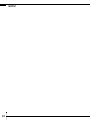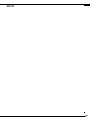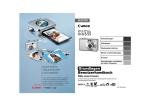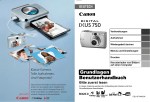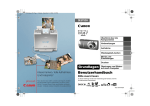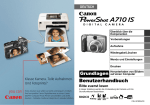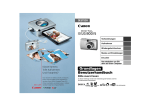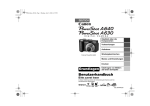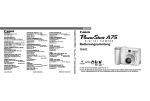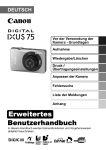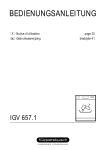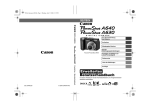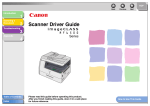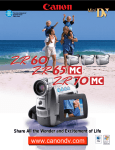Download PowerShot_A610_A620_BUG_deu_toc
Transcript
DEUTSCH Vorbereitungen Aufnahme Wiedergabe/Löschen Menüs und Einstellungen Drucken Herunterladen von Bildern auf einen Computer Grundlagen Benutzerhandbuch Bitte zuerst lesen In dieser Anleitung werden die Vorbereitung der Kamera und ihre Grundfunktionen beschrieben. CEL-SF2WA230 Ablauf und Anleitungen Folgende Anleitungen sind erhältlich. Ziehen Sie diese entsprechend des nachstehenden Ablaufs zu Rate. Informationen über im Lieferumfang enthaltenes und getrennt zu erwerbendes Zubehör Systemübersicht Sicherheitsvorkehrungen Stellen Sie vor der Inbetriebnahme der Kamera sicher, dass Sie die im Folgenden beschriebenen Sicherheitsvorkehrungen gelesen und verstanden haben, um Verletzungen, Verbrennungen oder elektrische Schläge bei Ihnen und anderen zu vermeiden. Lesen Sie außerdem die im Benutzerhandbuch - Erweitertes aufgeführten Sicherheitsvorkehrungen. Warnhinweise Vorbereitungen • Einlegen der Akkus und der Speicherkarte • Öffnen des LCD-Monitors • Festlegen von Datum, Uhrzeit und Sprache Aufnahme Wiedergabe/Löschen Benutzerhandbuch – Grundlagen (dieses Handbuch) • Bitte zuerst lesen Menüs und Einstellungen Sicherheitsvorkehrungen im Umgang mit der Kamera, Verweise auf verschiedene Aufnahme- und Wiedergabefunktionen Benutzerhandbuch Erweitertes • Lösen Sie den Blitz nicht in unmittelbarer Augennähe von Menschen oder Tieren aus. • Bewahren Sie die Geräte für Kinder und Kleinkinder unzugänglich auf. • Lassen Sie die Kamera nicht fallen, und schützen Sie sie vor Stößen oder Schlägen. Berühren Sie den Blitz der Kamera nicht, wenn diese beschädigt wurde. • Legen Sie die Kamera beim Auftreten von Rauch oder schädlichen Dämpfen unverzüglich beiseite. • Berühren Sie das Netzkabel niemals mit nassen oder feuchten Händen. Hinweise für Deutschland Drucken • Installieren der Software • Herunterladen von Bildern auf einen Computer • Verwenden der Software Benutzerhandbuch für den Direktdruck Benutzerhandbuch – Grundlagen (dieses Handbuch) Batterien und Akkumulatoren gehören nicht in den Hausmüll! Im Interesse des Umweltschutzes sind Sie nach der aktuellen Batterieverordnung als Endverbraucher verpflichtet, alte und gebrauchte Batterien und Akkumulatoren zurückzugeben. Sie können die gebrauchten Batterien an allen GRS-Sammelstellen an Ihrem Standort oder überall dort abgeben, wo Batterien der betreffenden Art verkauft werden. Die Batterien werden unentgeltlich für den Verbraucher zurückgenommen. Softwareanleitung Anzeigen der PDF-Handbücher Adobe Reader oder Adobe Acrobat Reader muss zum Anzeigen der PDFHandbücher installiert sein. Wenn diese Software nicht auf Ihrem Computer installiert ist, können Sie sie von der folgenden Website herunterladen. http://www.adobe.com/products/acrobat/readstep2.html GEDRUCKT IN DER EU © 2005 CANON INC. Vorbereitungen 1. Einlegen der Akkus 1. Schieben Sie die Verriegelung der Akkufachabdeckung in Pfeilrichtung, und öffnen Sie die Abdeckung. 2. Legen Sie im Lieferumfang enthaltenen Alkalinebatterien (Größe AA) oder getrennt erworbene NiMH-Akkus (Größe AA) ein. Pluspol (+) Minuspol (-) Î Weitere Informationen finden Sie im Erweiterten Benutzerhandbuch: Umgang mit Akkus/Batterien (S. 105) Vorbereitungen 3. Schließen Sie die Akkufachabdeckung. 2. Einsetzen der Speicherkarte 1. Schieben Sie die Abdeckung des Speicherkarten-Steckplatzes in Pfeilrichtung, und öffnen Sie sie. 2. Setzen Sie die Speicherkarte ein, sodass sie einrastet. 3. Schließen Sie die Abdeckung des Speicherkarten-Steckplatzes. Vergewissern Sie sich vor dem Einsetzen, dass die Speicherkarte richtig ausgerichtet ist. Wird die Karte falsch herum eingesetzt, kann dies zu Beschädigungen der Kamera führen. Weitere Informationen finden Sie im Erweiterten Benutzerhandbuch: Umgang mit der Speicherkarte (S. 107) Weitere Informationen finden Sie im Erweiterten Î Benutzerhandbuch: Formatieren von Speicherkarten (S. 21) Î 1 Herausnehmen der Speicherkarte Drücken Sie mit einem Finger auf die Speicherkarte, bis Sie ein Klicken hören, und lassen Sie die Karte dann los. Diese Kamera unterstützt SD-Speicherkarten* und Multimediakarten. Diese Kartentypen werden in diesem Handbuch einheitlich als Speicherkarten bezeichnet. * SD steht für „Secure Digital“, ein Copyright-Schutzsystem. 2 Einstellungen vor der ersten Verwendung Öffnen des LCD-Monitors Auf dem LCD-Monitor können Bilder während der Aufnahme geprüft, aufgezeichnete Bilder wiedergegeben oder Menüeinstellungen vorgenommen werden. Der LCD-Monitor kann in folgende Positionen geöffnet werden. 1. Um 180° nach links aufgeklappt. Vorbereitungen 2. Um 180° in Richtung Objektiv oder um 90° nach hinten gekippt. Ist der Monitor um 180° nach vorne in Richtung Objektiv gekippt, wird das auf dem Monitor angezeigt Bild automatisch umgedreht und gespiegelt, sodass es vor dem Objektiv wieder richtig angezeigt wird. * Die Spiegelanzeigefunktion kann deaktiviert werden. Î Weitere Informationen finden Sie im Erweiterten Benutzerhandbuch: Aufnahme-Menü (S. 24) 3. Schließen Sie den LCD-Monitor so, dass er nach außen zeigt. Wenn der LCD-Monitor am Kameragehäuse einrastet, wird das Bild wieder mit der Originaleinstellung, das heißt nicht gespiegelt, angezeigt. Î Weitere Informationen finden Sie im Erweiterten Benutzerhandbuch: Verwenden des LCD-Monitors (S. 15) Wenn Sie die Kamera nicht verwenden, schließen Sie den LCD-Monitor so, dass er nach innen zeigt, um diesen zu schützen. Der LCD-Monitor schaltet sich automatisch aus, wenn er am Kameragehäuse einrastet. 3 Einstellen von Datum/Uhrzeit 1. Drücken Sie die Taste ON/OFF (a). 2. Wählen Sie mit der Taste oder einen Eintrag aus, und ändern Sie mit der Taste oder seinen Wert (b). 3. Vergewissern Sie sich, dass die richtige Uhrzeit angezeigt wird, und drücken Sie die Taste FUNC./SET (c). Das Datum und die Uhrzeit können auch im Menü Einstellungen eingestellt werden (S. 13). • Die Kamera verfügt über einen aufladbaren Lithium-Akku, um Einstellungen wie Datum/Uhrzeit zu speichern. Dieser Akku wird geladen, während der Hauptakku in die Kamera eingelegt ist. Setzen Sie nach dem Kauf der Kamera den Hauptakku ungefähr vier Stunden lang in die Kamera ein, oder laden Sie den Lithium-Akku mit dem separat erhältlichen Netzteil ACK600. Hierfür muss die Kamera nicht eingeschaltet sein. • Die Datums-/Uhrzeiteinstellung geht bei entferntem Hauptakku nach ungefähr drei Wochen verloren. Stellen Sie in diesem Fall Datum und Uhrzeit neu ein. Einstellen der Sprache 1. Stellen Sie den Modus-Schalter auf (Wiedergabe). 2. Halten Sie die Taste FUNC./SET gedrückt, und drücken Sie die Taste MENU. 3. Wählen Sie mit der Taste , , oder eine Sprache aus, und drücken Sie die Taste FUNC./SET. Die Anzeigesprache können Sie auch im Menü Einstellungen einstellen (S. 13). 4 Aufnahme 1. Drücken Sie die Taste ON/OFF. Der Start-Ton erklingt, und das Startbild wird auf dem LCD-Monitor angezeigt. • Drücken Sie die Taste ON/OFF erneut, um die Kamera auszuschalten. • Wenn Sie alle Signaltöne (außer Warntönen) stumm schalten möchten, drücken Sie die Taste MENU, halten Sie sie gedrückt, und drücken gleichzeitig die Taste ON/OFF. Taste ON/OFF Weitere Informationen finden Sie im Erweiterten Benutzerhandbuch: Stromsparfunktion (S. 20) Weitere Informationen finden Sie im Erweiterten Î Benutzerhandbuch: Einstellungen-Menü (S. 25) Weitere Informationen finden Sie im Erweiterten Î Benutzerhandbuch: Menü Meine Kamera (S. 27) Î 2. Stellen Sie den Modus-Schalter auf Aufnahme (Aufnahme). 3. Stellen Sie das AufnahmemodusWahlrad auf (Auto) ein. 4. Richten Sie die Kamera auf das Motiv. 5. Passen Sie die Scharfeinstellung an, und nehmen Sie das Bild auf. 1. Halten Sie den Auslöser angetippt, um scharf zu stellen. Wenn die Kamera fokussiert ist, ertönen zwei Signaltöne, und die Kontrollleuchte leuchtet grün. 2. Drücken Sie den Auslöser vollständig herunter. Das Verschlussgeräusch ertönt, und das Bild wird gespeichert. Während das Bild auf der Speicherkarte aufgezeichnet wird, blinkt die Kontrollleuchte grün. Kontrollleuchten Î Siehe Grundlegende Aufnahmefunktionen (S. 6) Weitere Informationen finden Sie im Erweiterten Î Benutzerhandbuch: Kontrollleuchten (S. 20) Informationen über die verschiedenen Aufnahmemethoden Î finden Sie im Erweiterten Benutzerhandbuch. 5 Überprüfen des Bildes unmittelbar nach der Aufnahme Unmittelbar nach einer Aufnahme wird das Bild zwei Sekunden lang im LCD-Monitor angezeigt. Mit den folgenden Vorgehensweisen können Sie Bilder unabhängig von der eingestellten Anzeigedauer anzeigen lassen. • Gedrückthalten des Auslösers nach der Aufnahme • Drücken der Taste FUNC./SET, während das Bild auf dem LCD-Monitor angezeigt wird. Zum Beenden der Anzeige tippen Sie den Auslöser an. Î Weitere Informationen finden Sie im Erweiterten Benutzerhandbuch: Rückblick (S. 24) Grundlegende Aufnahmefunktionen Auswählen eines Aufnahmemodus 1. Stellen Sie das Aufnahmemodus-Wahlrad auf den gewünschten Modus (a). Wählen Sie in den Modi und mit der Taste oder (b) einen Aufnahmemodus. Kreativ-Programme Auto Normal-Programme Aufnahmemodi Automatik Die Einstellungen werden von der Kamera automatisch vorgenommen. Ermöglicht Aufnahmen mit automatisch von der Kamera vorgenommenen Einstellungen, die für das Motiv optimal sind. Porträt NormalProgramme Gibt den Hintergrund unscharf wieder und hebt Personen hervor. Landschaft Eignet sich insbesondere zur Aufnahme von weitläufigen Landschaften. Nachtaufn. Dieser Modus eignet sich besonders zur Aufnahme von Personen vor dem Abendhimmel oder bei Nachtaufnahmen. Der Blitz ist bei langer Verschlusszeit direkt auf die Person gerichtet, sodass sowohl die Person als auch der Hintergrund optimal belichtet werden. 6 (Spezialszene) Durch Auswahl einer der nachstehenden Aufnahmemodi können Sie Bilder mit den für das jeweilige Motiv optimalen Einstellungen machen. Nacht Schnappschuss Kinder & Tiere Verwenden Sie diesen Modus für Schnappschüsse von Personen in der Dämmerung oder bei Nacht, um die Verwacklungsgefahr auch ohne Verwendung eines Stativs zu verringern. Ermöglicht die Aufnahme sich bewegender Motive, wie Kinder und Tiere, sodass Sie keine Gelegenheit zu einer Aufnahme verpassen. Innenaufnahme Nimmt Bäume und Blätter, wie z. B. neue Triebe, Herbstaub oder Blüten, in naturgetreuen Farben auf. Laub Verhindert ein Verwackeln und gibt die Farben des Motivs bei Aufnahmen bei Leuchtstoffröhrenlicht oder Kunstlicht originalgetreu wieder. Schnee Feuerwerk Gibt Feuerwerk am Himmel scharf und mit optimaler Belichtung wieder. Meine Farben In diesem Modus können Sie die Bildfarben mit 9 Modi problemlos ändern. Weitere Informationen finden Sie Î im Erweiterten Benutzerhandbuch (S. 59) Strand Verhindert, dass Personen zu dunkel wiedergegeben werden, wenn nahe gelegene Wasseroder Sandflächen das Sonnenlicht reflektieren. Aufnahme NormalProgramme Ermöglicht Aufnahmen ohne Blaustich und verhindert, dass Personen vor einem verschneiten Hintergrund zu dunkel wiedergegeben werden. Unterwasser Geeignet für Aufnahmen mit dem wasserdichten Gehäuse WP-DC90 (separat erhältlich). In diesem Modus werden durch einen optimalen Weißabgleich die Blautöne reduziert und Bilder in natürlichen Farbtönen aufgenommen. Die Belichtung wird so eingestellt, dass der Blitz möglichst selten zum Einsatz kommt. StitchAssist. In diesem Modus können Sie einander überlappende Aufnahmen machen, die anschließend auf dem Computer zu einem Panoramabild zusammengefügt werden können. Weitere Informationen finden Sie Î im Erweiterten Benutzerhandbuch (S. 39) 7 NormalProgramme Nimmt einen Film auf, wenn der Auslöser gedrückt wird. Sie können aus vier Modi wählen: [Standard], [Schnelle Bildfolge] für Sportaufnahmen und Aufnahmen von sich schnell bewegenden Motiven, [Kleine Datei] für EMail-Anhänge und [Meine Farben] für die Änderung von Farbeffekten. Î KreativProgramme Weitere Informationen finden Sie im Erweiterten Benutzerhandbuch (S. 37) Sie können die Kameraeinstellungen, wie z.B. Verschlusszeit oder Blendenwert, frei wählen, um die gewünschten Ergebnisse zu erzielen. Î Weitere Informationen finden Sie im Erweiterten Benutzerhandbuch (S. 41 – 44, 69) • Im Modus oder wird eine lange Verschlusszeit verwendet. Verwenden Sie ein Stativ, damit die Bilder nicht verwackeln. • In den Modi , , oder wird eventuell eine höhere ISO-Empfindlichkeit gewählt (abhängig von der aufzunehmenden Szene). Dies kann zu einem vermehrten Bildrauschen führen. • Im Modus sollte die Entfernung vom Objektiv zum Motiv mindestens einen Meter betragen. • Setzen Sie die Kamera für Unterwasseraufnahmen in das wasserdichte Gehäuse WP-DC90 (separat erhältlich) ein. • Die Verwendung des wasserdichten Gehäuses WP-DC90 (separat erhältlich) wird für Aufnahmen in Skigebieten und an Stränden empfohlen. Der Zoom 1. Drücken Sie den Zoom-Regler in Richtung oder . Der Zoom kann auf einen Wert zwischen 35 mm und 140 mm (Brennweite) äquivalent zu Kleinbild eingestellt werden. Weitwinkel: Dient zum Herauszoomen aus einem Motiv. Tele: Dient zum Heranzoomen eines Motivs. 8 Verwenden des Blitzes 1. Drücken Sie die Taste , um die verschiedenen Blitzeinstellungen zu durchlaufen. Mit jedem Drücken der Taste Blitzeinstellungen geändert. werden die Mit eingeschalteter Funktion zur Verringerung roter Augen: Mit ausgeschalteter Funktion zur Verringerung roter Augen: In einigen Aufnahmemodi stehen die Blitzeinstellungen nicht zur Verfügung. Der Blitz und die Lampe zur Verringerung roter Augen werden automatisch ausgelöst. Auto Der Blitz wird automatisch ausgelöst. Blitz an mit Verringerung roter Augen Die Lampe zur Verringerung roter Augen und der Blitz werden bei allen Aufnahmen ausgelöst. Blitz an Der Blitz wird immer ausgelöst. Blitz aus Alle Aufnahmen erfolgen ohne Blitz. Aufnahme Auto mit Verringerung roter Augen * Verringerung roter Augen: Mit dieser Funktion wird der Effekt verringert, der durch die Reflexion von Licht in den Augen entsteht und diese rot erscheinen lässt. Sie können diese Funktion im Menü Aufnahme ein- bzw. ausschalten. Wenn die Verwacklungswarnung angezeigt wird, sollten Sie ein Stativ oder ein anderes Hilfsmittel benutzen. Ist im Menü Aufnahme die Option [Langzeitsyncr.] auf [Ein] gesetzt, können Sie mit einer längeren Verschlusszeit mit aktiviertem Blitz aufnehmen. Dadurch werden bei Nachtbzw. Innenaufnahmen unter schlechten Lichtverhältnissen dunkle Hintergründe vermieden. Weitere Informationen finden Sie im Erweiterten Benutzerhandbuch: Aufnahme-Menü (S. 24) Weitere Informationen finden Sie im Erweiterten Î Benutzerhandbuch: In den Aufnahmemodi verfügbare Funktionen (S. 135) Î 9 Nahaufnahmen (Makro) 1. Drücken Sie die Taste . Zum Beenden des Makromodus drücken Sie die Taste erneut. In einigen Aufnahmemodi steht diese Einstellung nicht zur Verfügung. In diesem Modus können Sie Nahaufnahmen von Blumen oder anderen kleinen Motiven erstellen. Makro Bildbereich je nach Mindestaufnahmeabstand zwischen Objektiv und Motiv • Maximale Weitwinkeleinstellung: 22 x 16 mm Mindestaufnahmeabstand: 1 cm • Maximale Teleeinstellung: 76 x 57 mm Mindestaufnahmeabstand: 25 cm • Verwenden Sie im Makromodus den LCD-Monitor für die Motivauswahl, da Aufnahmen mit dem Sucher unter Umständen seitlich verschoben sein können. • Die Belichtung ist bei Verwendung des Blitzes im Makromodus bei einem Abstand von 1 bis 25 cm möglicherweise nicht optimal. Weitere Informationen finden Sie im Erweiterten Î Benutzerhandbuch: In den Aufnahmemodi verfügbare Funktionen (S. 135) 10 Wiedergabe 1. Stellen Sie den Modus-Schalter auf (Wiedergabe). Das zuletzt aufgenommene Bild wird auf dem LCD-Monitor angezeigt. 2. Lassen Sie mit der Taste oder das gewünschte Bild anzeigen. Drücken Sie die Taste , um zum vorherigen Bild zu wechseln, oder die Taste , um zum nächsten Bild zu wechseln. Wenn Sie die Taste gedrückt halten, erfolgt der Bildwechsel schneller, die Bilder werden dabei jedoch nicht in voller Schärfe angezeigt. Î Informationen über die verschiedenen Wiedergabemethoden finden Sie im Erweiterten Benutzerhandbuch. Löschen Wiedergabemodus mit der Taste oder ein zu löschendes Bild aus (a), und drücken Sie die Taste (b). Wiedergabe/Löschen 1. Wählen Sie im 2. Vergewissern Sie sich, dass [Löschen] ausgewählt ist, und drücken Sie die Taste FUNC./SET (c). Wählen Sie die Option [Abbrechen] aus, wenn Sie die Bilder doch nicht löschen möchten. Beachten Sie, dass keine Möglichkeit zum Wiederherstellen gelöschter Bilder besteht. Gehen Sie daher beim Löschen von Bildern sehr vorsichtig vor. Î Weitere Informationen finden Sie im Erweiterten Benutzerhandbuch: Löschen aller Bilder (S. 82) 11 Menüs und Einstellungen Die Einstellungen für die Modi Aufnahme bzw. Wiedergabe oder Kameraeinstellungen wie Datum/Uhrzeit und Töne werden mit den Menüs FUNC., Aufnahme, Wiedergabe, Einstellungen oder Meine Kamera vorgenommen. Menü FUNC. In diesem Menü werden viele der gängigen Aufnahmefunktionen eingestellt. a e b c d a Stellen Sie den Modus-Schalter auf (Aufnahme). b Drücken Sie die Taste FUNC./SET. c Wählen Sie mit der Taste oder einen Wert einen Menüeintrag aus. • Einige Einträge stehen möglicherweise nicht in allen Aufnahmemodi zur Verfügung. d Wählen Sie mit der Taste oder eine Option für den Menüeintrag. • Nach der Auswahl einer Option können Sie den Auslöser drücken, um sofort aufzunehmen. Nach der Aufnahme wird das Menü erneut angezeigt. Hier können Sie die Einstellungen problemlos anpassen. e Drücken Sie die Taste FUNC./SET. Î 12 Weitere Informationen finden Sie im Erweiterten Benutzerhandbuch: Menüübersicht (S. 24) Menüs Aufnahme, Wiedergabe, Einstellungen und Meine Kamera Mithilfe dieser Menüs können Einstellungen für Aufnahmen bzw. die Wiedergabe festgelegt werden. Menü (Aufnahme) Menü (Einstellungen) Menü (Wiedergabe) Menü (Meine Kamera) e a b Mit der Taste oder können Sie zwischen Menüs wechseln, wenn dieser Bereich ausgewählt ist. c d a Drücken Sie die Taste MENU. b Wechseln Sie mit der Taste oder zwischen Menüs. • Sie können auch mit dem Zoom-Regler zwischen Menüs wechseln. c Wählen Sie mit der Taste oder einen Menüeintrag aus. • Einige Einträge stehen möglicherweise nicht in allen Aufnahmemodi zur Verfügung. d Wählen Sie mit der Taste oder eine Option aus. • Menüeinträge mit drei Punkten (...) können erst ausgewählt werden, nachdem das nächste Menü durch Drücken der Taste FUNC./SET aufgerufen wurde. Drücken Sie die Taste FUNC./SET noch einmal, um die Einstellung zu bestätigen. e Drücken Sie die Taste MENU. Î Menüs und Einstellungen • In diesem Beispiel ist das Menü Aufnahme dargestellt. • Im Wiedergabemodus wird das Menü Wiedergabe angezeigt. Weitere Informationen finden Sie im Erweiterten Benutzerhandbuch: Menüübersicht (S. 24) 13 Drucken Schließen Sie die Kamera mit einem Kabel an einen direktdruckfähigen Drucker*1 an, und drücken Sie an der Kamera die Taste . 1. Schließen Sie die Kamera an einen direktdruckfähigen Drucker an, und schalten Sie den Drucker ein. Canon-Drucker Kamera Schnittstellenkabel Compact Photo Printer (SELPHY CPSerie)*2 Tintenstrahldrucker (PIXMASerie/SELPHY DS-Serie) *1 Da diese Kamera mit einem Standardprotokoll (PictBridge) arbeitet, können Sie sie nicht nur mit Canon-Druckern, sondern auch mit anderen PictBridgekompatiblen Druckern verwenden. *2 Card Photo Printer, wie z. B. CP-10/CP-100/CP-200/CP-300, werden ebenfalls unterstützt. 14 2. Schalten Sie die Kamera im Wiedergabemodus ein, und vergewissern Sie sich, dass , LCD-Monitor angezeigt wird (a). oder oben links im • Die Taste leuchtet blau. • Das angezeigte Symbol ist je nach Druckermodell unterschiedlich. 3. Wählen Sie ein zu druckendes Bild mit der Taste (b) aus, und drücken Sie die Taste Die Taste oder (c). blinkt blau, und der Druckvorgang wird gestartet. Weitere Informationen finden Sie im Erweiterten Î Benutzerhandbuch: Festlegen der DPOF-Druckeinstellungen (S. 83) Weitere Informationen finden Sie im Benutzerhandbuch für den Î Direktdruck Weitere Informationen finden Sie im Benutzerhandbuch zu Î Ihrem Drucker Drucken 15 Herunterladen von Bildern auf einen Computer Mit folgenden Methoden können Sie die mit der Kamera aufgenommenen Bilder auf einen Computer übertragen. Abhängig von der verwendeten Betriebssystemversion sind einige Methoden möglicherweise nicht verfügbar. Lesen Sie zunächst den Abschnitt Systemanforderungen (S. 17). Verbindung zwischen Kamera und Computer Mitgelieferte Software Download-Methode Betriebssystem Windows 98 Second Edition (SE) Windows 2000 Windows Me Windows XP Mac OS X Installieren Nicht installieren Über den Computer Über die Kamera Über den Computer z z – z z z z z z z z – Systemanforderungen des Computers • Benutzerhandbuch Grundlagen (S. 17) • Softwareanleitung Anschließen der Kamera an einen Computer • Benutzerhandbuch Grundlagen (S. 19) Herunterladen von Bildern auf einen Computer • Benutzerhandbuch Grundlagen (S. 20, 21) • Softwareanleitung – z z • Softwareanleitung* * Lesen Sie auch die Broschüre Für Benutzer von Windows XP und Mac OS X. Verwenden eines Speicherkartenlesegeräts Mit allen voranstehend aufgeführten Betriebssystemen kann ein Speicherkartenlesegerät verwendet werden. Weitere Informationen finden Sie in der Softwareanleitung. 16 Systemanforderungen Installieren Sie die Software auf einem Computer, der die nachstehenden Mindestvoraussetzungen erfüllt. Windows Betriebssystem Windows 98 Second Edition (SE) Windows Me Windows 2000 Service Pack 4 Windows XP (einschließlich Service Pack 1 und Service Pack 2) Computermodell Die oben aufgeführten Betriebssysteme sollten auf Computern mit USB-Schnittstellen vorinstalliert sein. CPU Mindestens Pentium 500 MHz-Prozessor RAM Windows 98 SE/Windows Me Windows 2000/Windows XP Schnittstelle USB Freier Speicherplatz • Canon Utilities - ZoomBrowser EX 250 MB oder mehr (einschließlich des Druckprogramms PhotoRecord) - PhotoStitch 40 MB oder mehr • Canon Camera TWAIN Driver 25 MB oder mehr • Canon Camera WIA Driver 25 MB oder mehr • ArcSoft PhotoStudio 50 MB oder mehr Anzeige 1.024 x 768 Pixel / High Color (16 Bit) oder höher 128 MB oder mehr 256 MB oder mehr Macintosh Betriebssystem Mac OS X (Version 10.2 – 10.3) Computermodell Die oben aufgeführten Betriebssysteme sollten auf Computern mit USB-Schnittstellen vorinstalliert sein. CPU PowerPC G3/G4/G5 256 MB oder mehr Schnittstelle USB Freier Speicherplatz • Canon Utilities - ImageBrowser - PhotoStitch • ArcSoft PhotoStudio Anzeige 200 MB oder mehr 40 MB oder mehr 50 MB oder mehr 1.024 x 768 Pixel / 32.000 Farben oder besser Herunterladen von Bildern auf einen Computer RAM 17 Vorbereiten auf das Herunterladen von Bildern Installieren Sie die Software, bevor Sie die Kamera an den Computer anschließen. Für die Vorbereitungen erforderlich • Kamera und Computer • CD-ROM Canon Digital Camera Solution Disk (im Lieferumfang der Kamera enthalten) • Mit der Kamera geliefertes Schnittstellenkabel 1. Installieren Sie die Software. 1. Legen Sie die CD-ROM Canon Digital Camera Solution Disk in das CD-ROM-Laufwerk des Computers ein. Doppelklicken Sie im CD-ROM-Fenster auf das Symbol [Canon Digital Camera Installer/Installationsprogramm für die Canon-Digitalkamera] . 2. Klicken Sie auf die Schaltfläche [Installieren] der DigitalkameraSoftware und dann auf [Weiter]. 3. Wählen Sie den Installationstyp [Einfache Installation] aus, und klicken Sie auf [Weiter]. Fahren Sie mit der Installation fort, und überprüfen Sie dabei die Installationseinstellungen. 4. Wählen Sie nach abgeschlossener Installation die Option [Ja, Computer jetzt neu starten] aus, und klicken Sie auf [Fertigstellen]. Klicken Sie abschließend auf [OK]. 18 5. Entfernen Sie nach einem Neustart die CD-ROM Canon Digital Camera Solution Disk aus dem CD-ROM-Laufwerk. 2. Schließen Sie die Kamera an einen Computer an. 1. Verwenden Sie das mitgelieferte Schnittstellenkabel, um die USB-Schnittstelle des Computers mit dem DIGITAL-Anschluss der Kamera zu verbinden. Öffnen Sie mit einem Fingernagel die Abdeckung des DIGITALAnschlusses der Kamera am linken Rand, und stecken Sie das Schnittstellenkabel in den Anschluss. USB-Schnittstelle Schnittstellenkabel DIGITAL-Anschluss Schnittstellenkabel 2. Drehen Sie das Modus-Wahlrad der Kamera auf den Modus (Wiedergabe), und schalten Sie die Kamera ein. Die Kamera und der Computer können nun Daten austauschen. Wenn das Fenster [Digitale Signatur nicht gefunden] angezeigt wird, klicken Sie auf [Ja]. Die Installation des USB-Treibers wird auf dem Computer automatisch fertig gestellt, wenn Sie die Kamera anschließen und eine Verbindung herstellen. Herunterladen von Bildern auf einen Computer Fassen Sie das Kabel beim Herausziehen aus dem DIGITAL-Anschluss der Kamera immer an den Steckerseiten an. 19 Herunterladen von Bildern auf einen Computer Nachdem eine Verbindung zwischen der Kamera und dem Computer hergestellt wurde, erscheint ein Fenster, in dem Voreinstellungen vorgenommen werden können. 1. Wählen Sie [Canon CameraWindow], und klicken Sie auf [OK] (nur beim ersten Mal). Wird das Fenster rechts nicht angezeigt, klicken Sie auf das Menü [Start] und wählen [Programme] oder [Alle Programme] und anschließend [Canon Utilities], [Camera Window] und dann [Camera Window]. 2. Laden Sie die Bilder herunter. • Laden Sie die Bilder mit der Kamera oder dem Computer herunter. • Standardmäßig werden die heruntergeladenen Bilder im Ordner [Eigene Bilder] abgelegt. Herunterladen von Bildern mit der Kamera (S. 22) Herunterladen von Bildern mit einem Computer Standardmäßig werden alle Bilder, die zum Herunterladen verfügbar sind, heruntergeladen. Sie können den herunterzuladenden Bildtyp und den Zielordner festlegen. Miniaturbilder (verkleinerte Bildversionen) der heruntergeladenen Bilder werden im Hauptfenster von ZoomBrowser EX angezeigt. Standardmäßig werden die heruntergeladenen Bilder anhand ihres Aufnahmedatums in Unterordnern gespeichert. 20 Herunterladen von Bildern auf einen Computer Das folgende Fenster wird angezeigt, wenn eine Verbindung zwischen Kamera und Computer hergestellt wird. Erscheint es nicht, klicken Sie im Dock (die Leiste unten auf dem Desktop) auf das Symbol [Canon CameraWindow]. 1. Laden Sie die Bilder herunter. Laden Sie die Bilder mit der Kamera oder dem Computer herunter. Herunterladen von Bildern mit der Kamera (S. 22) Herunterladen von Bildern mit einem Computer Standardmäßig werden alle Bilder, die zum Herunterladen verfügbar sind, heruntergeladen. Sie können den herunterzuladenden Bildtyp und den Zielordner festlegen. Herunterladen von Bildern auf einen Computer Miniaturbilder (verkleinerte Bildversionen) der heruntergeladenen Bilder werden im Browserfenster von ImageBrowser angezeigt. Standardmäßig werden die heruntergeladenen Bilder anhand ihres Aufnahmedatums in Unterordnern gespeichert. 21 Herunterladen von Bildern mit der Kamera (Direkt Übertragung) Verwenden Sie diese Methode zum Herunterladen von Bildern über die Bedienelemente der Kamera. Installieren Sie die mitgelieferte Software, und passen Sie die Computereinstellungen an, bevor Sie diese Methode erstmals anwenden (S. 18). Alle Aufnahmen Überträgt alle Bilder und speichert sie auf dem Computer. Neue Aufnahmen Überträgt nur die Bilder auf den Computer, die zuvor noch nicht übertragen wurden, und speichert sie. DPOF Aufnahmen Überträgt und speichert nur Aufnahmen mit DPOFÜbertragungseinstellungen. Auswahl&Übertragen Überträgt je nach Auswahl einzelne Bilder auf den Computer und speichert sie. PC-Hintergrundbild Überträgt je nach Auswahl einzelne Bilder auf den Computer und speichert sie. Die übertragenen Bilder werden auf dem Computer-Desktop angezeigt. 1. Überprüfen Sie, ob das Menü Direkt Übertragung im LCD-Monitor der Kamera angezeigt wird. • Die Taste leuchtet blau. • Drücken Sie die Taste MENU, wenn das Menü Direkt Übertragung nicht angezeigt wird. Das Menü Direkt Übertragung Alle Aufnahmen/Neue Aufnahmen/DPOF Aufnahmen 2. Wählen Sie , oder drücken Sie die Taste aus, und . • Die Bilder werden heruntergeladen. Die Taste blinkt während des Übertragungsvorgangs blau. Nachdem der Ladevorgang abgeschlossen ist, wird das Menü Direkt Übertragung wieder angezeigt. • Mit der Taste FUNC./SET können Sie die Übertragung abbrechen. 22 Auswahl&Übertragen/PC-Hintergrundbild 2. Wählen Sie oder , und drücken Sie die Taste (oder die Taste FUNC./SET). 3. Wählen Sie die herunterzuladenden Bilder, und drücken Sie die Taste (oder die Taste FUNC./SET). • Die Bilder werden heruntergeladen. Die Taste blinkt während des Übertragungsvorgangs blau. • Bilder können auch in der Übersichtswiedergabe ausgewählt werden (Benutzerhandbuch - Erweitertes S. 73). • Drücken Sie die Taste MENU, um zum Menü Direkt Übertragung zurückzukehren. Es können nur JPEGs als PC-Hintergrundbild übertragen werden. Unter Windows werden die Dateien automatisch als BMPs erstellt. Die mit der Taste ausgewählte Option bleibt auch bei ausgeschalteter Kamera aktiviert. Die vorherige Einstellung ist bei der nächsten Anzeige des Menüs Direkt Übertragung wieder aktiv. Wenn als letzte Option [Auswahl&Übertragen] oder [PC-Hintergrundbild] ausgewählt wurde, wird direkt der Bildschirm für die Bildauswahl angezeigt. Herunterladen von Bildern auf einen Computer 23 NOTIZ 24 NOTIZ 25 NOTIZ 26 NOTIZ 27 NOTIZ 28 NOTIZ 29 NOTIZ 30 NOTIZ 31 NOTIZ 32 Ablauf und Anleitungen Folgende Anleitungen sind erhältlich. Ziehen Sie diese entsprechend des nachstehenden Ablaufs zu Rate. Informationen über im Lieferumfang enthaltenes und getrennt zu erwerbendes Zubehör Systemübersicht Sicherheitsvorkehrungen Stellen Sie vor der Inbetriebnahme der Kamera sicher, dass Sie die im Folgenden beschriebenen Sicherheitsvorkehrungen gelesen und verstanden haben, um Verletzungen, Verbrennungen oder elektrische Schläge bei Ihnen und anderen zu vermeiden. Lesen Sie außerdem die im Benutzerhandbuch - Erweitertes aufgeführten Sicherheitsvorkehrungen. Warnhinweise Vorbereitungen • Einlegen der Akkus und der Speicherkarte • Öffnen des LCD-Monitors • Festlegen von Datum, Uhrzeit und Sprache Aufnahme Wiedergabe/Löschen Benutzerhandbuch – Grundlagen (dieses Handbuch) • Bitte zuerst lesen Menüs und Einstellungen Sicherheitsvorkehrungen im Umgang mit der Kamera, Verweise auf verschiedene Aufnahme- und Wiedergabefunktionen Benutzerhandbuch Erweitertes • Lösen Sie den Blitz nicht in unmittelbarer Augennähe von Menschen oder Tieren aus. • Bewahren Sie die Geräte für Kinder und Kleinkinder unzugänglich auf. • Lassen Sie die Kamera nicht fallen, und schützen Sie sie vor Stößen oder Schlägen. Berühren Sie den Blitz der Kamera nicht, wenn diese beschädigt wurde. • Legen Sie die Kamera beim Auftreten von Rauch oder schädlichen Dämpfen unverzüglich beiseite. • Berühren Sie das Netzkabel niemals mit nassen oder feuchten Händen. Hinweise für Deutschland Drucken • Installieren der Software • Herunterladen von Bildern auf einen Computer • Verwenden der Software Benutzerhandbuch für den Direktdruck Benutzerhandbuch – Grundlagen (dieses Handbuch) Batterien und Akkumulatoren gehören nicht in den Hausmüll! Im Interesse des Umweltschutzes sind Sie nach der aktuellen Batterieverordnung als Endverbraucher verpflichtet, alte und gebrauchte Batterien und Akkumulatoren zurückzugeben. Sie können die gebrauchten Batterien an allen GRS-Sammelstellen an Ihrem Standort oder überall dort abgeben, wo Batterien der betreffenden Art verkauft werden. Die Batterien werden unentgeltlich für den Verbraucher zurückgenommen. Softwareanleitung Anzeigen der PDF-Handbücher Adobe Reader oder Adobe Acrobat Reader muss zum Anzeigen der PDFHandbücher installiert sein. Wenn diese Software nicht auf Ihrem Computer installiert ist, können Sie sie von der folgenden Website herunterladen. http://www.adobe.com/products/acrobat/readstep2.html GEDRUCKT IN DER EU © 2005 CANON INC. DEUTSCH Vorbereitungen Aufnahme Wiedergabe/Löschen Menüs und Einstellungen Drucken Herunterladen von Bildern auf einen Computer Grundlagen Benutzerhandbuch Bitte zuerst lesen In dieser Anleitung werden die Vorbereitung der Kamera und ihre Grundfunktionen beschrieben. CEL-SF2WA230